“บุคคลนี้ไม่พร้อมใช้งานบน Messenger” หมายความว่าอย่างไร

เรียนรู้เกี่ยวกับสถานการณ์ที่คุณอาจได้รับข้อความ “บุคคลนี้ไม่พร้อมใช้งานบน Messenger” และวิธีการแก้ไขกับคำแนะนำที่มีประโยชน์สำหรับผู้ใช้งาน Messenger

วิธีการตั้งปลุกแบบเดิมๆ คือการใช้นาฬิกาหรือสมาร์ทโฟนของคุณ แม้ว่าจะมีประสิทธิภาพ แต่ข้อเสียเปรียบที่ใหญ่ที่สุดคือเสียงดัง ถ้าจะนอนคนเดียวก็ไม่ใช่ปัญหา แต่ถ้าคุณไม่ต้องการปลุกคนรักหรือเพื่อนร่วมแฟลตในตอนเช้า วิธีที่ดีกว่าคือการตั้งปลุกบน Apple Watch มันปลุกคุณด้วยความช่วยเหลือของระบบสัมผัส เป็นการดีที่มันควรจะทำงานได้อย่างไม่มีที่ติ แต่จะเกิดอะไรขึ้นถ้าการปลุกไม่ดับบน Apple Watch ของคุณแม้จะตั้งค่าไว้แล้วก็ตาม

ลองนึกภาพว่ามีการประชุมที่สำคัญ ดังนั้นคุณจึงตั้งนาฬิกาปลุกให้ตื่นและเตรียมตัวให้พร้อมทันเวลา เพียงแต่พบว่านาฬิกาปลุก Apple Watch ของคุณไม่ดัง มันจะแย่ลงไปอีกหากคุณต้องขึ้นเครื่องบินหรืองานกิจกรรมที่ต้องคำนึงถึงเวลาอื่นๆ โดยทำตามขั้นตอนในบทความนี้ คุณสามารถมั่นใจได้ว่าคุณจะไม่ประสบปัญหาการเตือนของ Apple Watch ไม่ทำงาน
วิธีที่ง่ายที่สุดวิธีหนึ่งในการแก้ไขปัญหาเกี่ยวกับอุปกรณ์อิเล็กทรอนิกส์คือการรีสตาร์ทอุปกรณ์ และนั่นคือสิ่งที่คุณควรลองทำหาก Apple Watch ของคุณไม่ส่งเสียงเตือน บางครั้ง นาฬิกาของคุณอาจประสบปัญหาซอฟต์แวร์เนื่องจากการปลุกอาจกระตุ้น แต่อาจไม่มีเสียงใดๆ
กดปุ่มด้านข้างบน Apple Watch ของคุณค้างไว้ ในเมนูป๊อปอัป ให้กดปุ่มเปิดปิดที่มุมขวาบน จากนั้นเลื่อนไอคอนปิดเครื่องไปทางขวาเพื่อปิด Apple Watch ของคุณ รอสักครู่แล้วกดปุ่มด้านข้างอีกครั้งเพื่อเปิดอีกครั้ง การดำเนินการนี้ควรรีเซ็ตข้อบกพร่องของซอฟต์แวร์ เพื่อป้องกันไม่ให้สัญญาณเตือนดับลง


นี่อาจเป็นข้อผิดพลาดมือใหม่ แต่คุณอาจลืมเพิ่มระดับเสียงบน Apple Watch ของคุณ ซึ่งนำไปสู่การปลุกแบบเงียบๆ แม้ว่าโดยทั่วไปแล้ว Apple Watch จะปลุกคุณด้วยระบบสัมผัส แต่คุณอาจต้องพึ่งพาเสียงนั้น ซึ่งจะหายไปหาก Apple Watch ของคุณถูกปิดเสียง ต่อไปนี้เป็นวิธีการเปลี่ยนแปลง
ขั้นตอนที่ 1:กดเม็ดมะยมบน Apple Watch เพื่อเปิดคลังแอป ไปที่แอปการตั้งค่าแล้วเลือก "เสียงและการสัมผัส"


ขั้นตอนที่ 2:แตะที่ปุ่มลำโพงทางด้านขวาของแถบเลื่อนระดับเสียงเพื่อเพิ่มระดับเสียงของลำโพง
ขั้นตอนที่ 3:ตรวจสอบให้แน่ใจว่าการสลับสำหรับโหมดเงียบปิดอยู่หากคุณต้องการได้ยินเสียงเตือนดัง ๆ
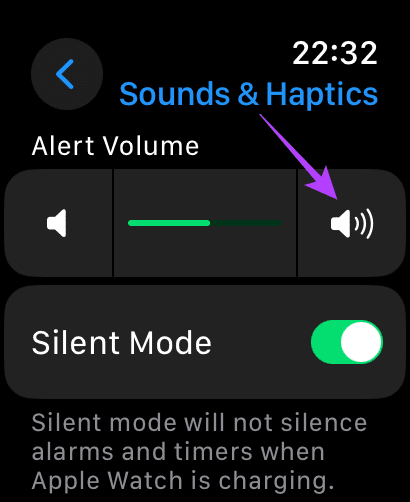

Apple Watch มีคุณสมบัติเล็ก ๆ น้อย ๆ ที่ดีในการสะท้อนการแจ้งเตือนของ iPhone ของคุณโดยตรงบน Apple Watch ซึ่งรวมถึงการปลุกด้วย แต่เพื่อให้คุณลักษณะนี้ทำงานได้อย่างไร้ที่ติ คุณต้องเปิดใช้งานการสลับ "การแจ้งเตือนแบบพุชจาก iPhone" ภายในแอป Watch มาแสดงให้คุณเห็นว่ามันเสร็จสิ้นแล้ว
ขั้นตอนที่ 1:เปิดแอพ Watch บน iPhone ของคุณ ไปที่แท็บการแจ้งเตือน เลื่อนลงและเลือกนาฬิกา


ขั้นตอนที่ 2:เปิดใช้งานการสลับข้าง 'การแจ้งเตือนแบบพุชจาก iPhone'
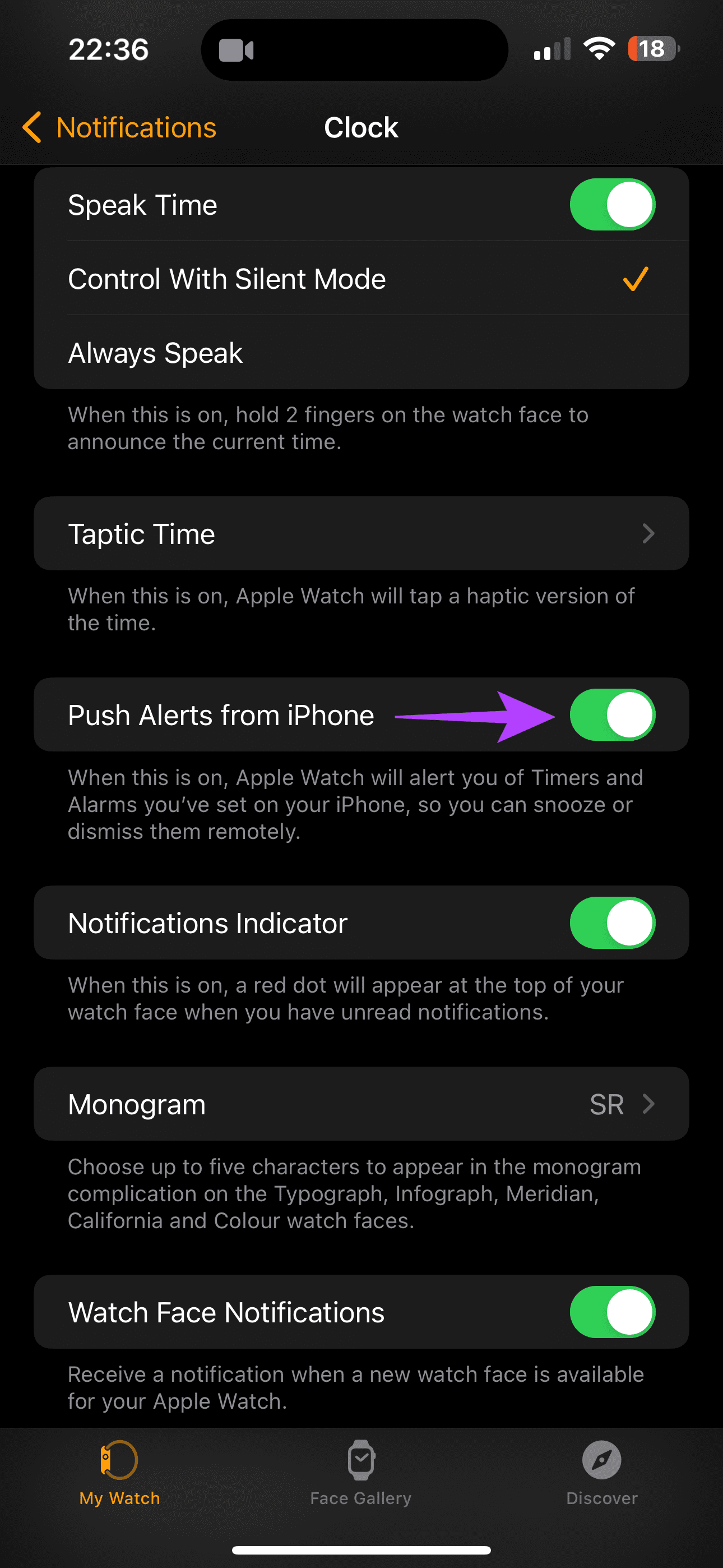
บลูทูธเป็นเครื่องมือเชื่อมต่อหลักสำหรับผู้ใช้ Apple Watch ที่ไม่ใช่เซลลูลาร์ กล่าวอีกนัยหนึ่ง Apple Watch และ iPhone ของคุณยังคงเชื่อมต่อผ่านบลูทูธ ดังนั้น หากคุณมี Apple Watch ที่ไม่ใช่ระบบเซลลูลาร์ คุณต้องแน่ใจว่า iPhone และ Apple Watch ของคุณอยู่ในช่วงสัญญาณ Bluetooth เพื่อความสะดวกให้นำอุปกรณ์ทั้งสองเครื่องมาไว้ใกล้กัน
การใช้โหมดโฟกัสบน iPhone ของคุณเป็นวิธีที่ดีเยี่ยมในการทำให้แน่ใจว่าคุณจะเก็บการแจ้งเตือนและการเตือนที่ไม่สำคัญไว้ แต่ผลที่ตามมาประการหนึ่งของโหมดโฟกัสก็คือบางครั้งคุณอาจจบลงด้วยการป้องกันไม่ให้เสียงเตือนดังขึ้น และเนื่องจากโหมดโฟกัสจะซิงค์กับอุปกรณ์ Apple ต่างๆ การเปิดใช้งานบน iPhone หรือ Mac ของคุณจึงทำให้ Apple Watch ของคุณสลับไปใช้โหมดดังกล่าวโดยอัตโนมัติด้วย ดังนั้น หากคุณไม่ต้องการพลาดการปลุก ให้ปิดใช้งานโหมดโฟกัสบน Apple Watch ของคุณโดยทำตามขั้นตอนด้านล่าง
ข���้นตอนที่ 1:กดปุ่มด้านข้างบน Apple Watch ของคุณเพื่อเปิดศูนย์ควบคุม
หมายเหตุ:หากคุณมี Apple Watch ที่ใช้ watchOS 9 หรือต่ำกว่า ให้ปัดขึ้นจากด้านล่างสุดของหน้าปัดนาฬิกาเพื่อเปิดศูนย์ควบคุมขึ้นมา
ขั้นตอนที่ 2:หากคุณเห็นไอคอน DND ที่ด้านบน แสดงว่าเปิดใช้งานโหมดโฟกัสแล้ว เลื่อนลงและแตะที่โหมดโฟกัสเพื่อปิด


บางครั้งการเปิดใช้งานตัวเลือกข้างต้นอาจไม่ทำงานตามที่ตั้งใจไว้ นี่คือเวลาที่คุณอาจพลาดการปลุกบน Apple Watch ดังนั้นวิธีที่ดีที่สุดและป้องกันคนโง่ที่สุดเพื่อให้แน่ใจว่า Apple Watch ของคุณ จะปลุกคุณตรงเวลาคือการตั้งปลุกบนนาฬิกาคุณจะไม่ต้องพึ่งพานาฬิกาที่ซิงค์กับโทรศัพท์หากคุณทำเช่นนี้
ขั้นตอนที่ 1:กดเม็ดมะยมดิจิทัลบน Apple Watch ของคุณเพื่อเรียกคลังแอพขึ้นมา
ขั้นตอนที่ 2:เลือกแอปนาฬิกาจากรายการแอปแล้วแตะที่ไอคอน + เพื่อเพิ่มการปลุกใหม่


ขั้นตอนที่ 2:ตั้งปลุกตามเวลาที่ต้องการ และเลือกเครื่องหมายถูกที่มุมล่างขวา เมื่อเสร็จแล้ว ตรวจสอบให้แน่ใจว่าได้เปิดสวิตช์ข้างนาฬิกาปลุกแล้ว
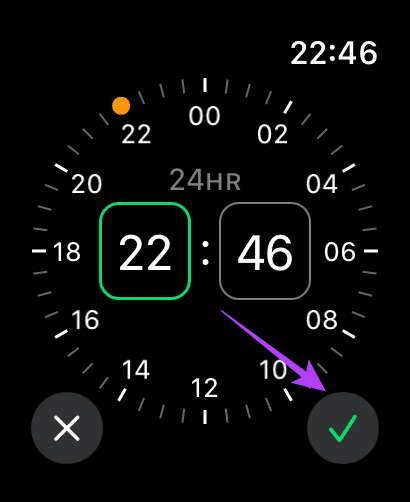
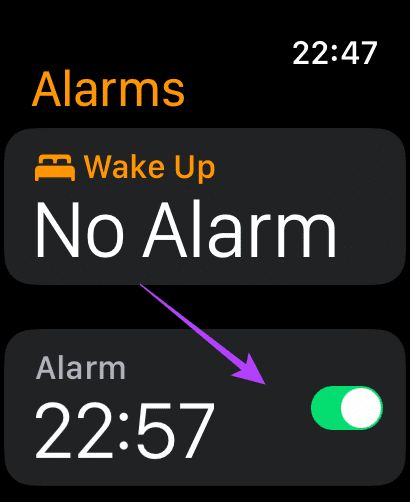
วิธีแก้ปัญหาง่ายๆ อีกวิธีหนึ่งที่ทำงานได้อย่างมหัศจรรย์เมื่อสิ่งอื่นๆ ล้มเหลวคือการลบและเพิ่มใหม่อีกครั้ง หากคุณทำตามขั้นตอนข้างต้นเพื่อตั้งปลุกโดยตรงบน Apple Watch ของคุณ นาฬิกาควรจะส่งเสียงทุกครั้ง แต่หากเสียงดังกล่าวดังขึ้นสองสามวันแล้วหยุดส่งเสียงกะทันหัน เป็นความคิดที่ดีที่จะลบและเพิ่มใหม่อีกครั้ง นี่คือวิธีการ
ขั้นตอนที่ 1:กดเม็ดมะยมดิจิทัลบน Apple Watch ของคุณเพื่อเรียกคลังแอปขึ้นมา แตะที่แอป Clock และเลือกการปลุกที่คุณต้องการ


ขั้นตอนที่ 2:เลื่อนลงและกดปุ่ม Delete ตอนนี้ แตะที่เครื่องหมาย + แล้วทำตามขั้นตอนในวิธีแก้ไขปัญหาก่อนหน้าเพื่อตั้งปลุก
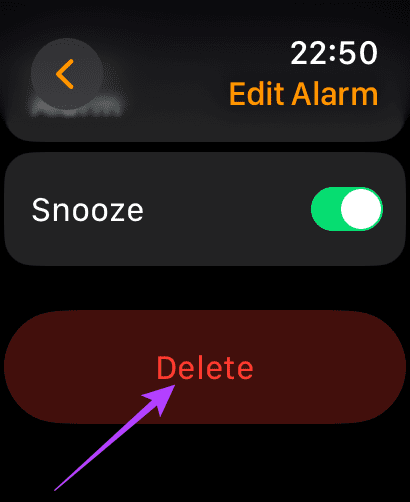
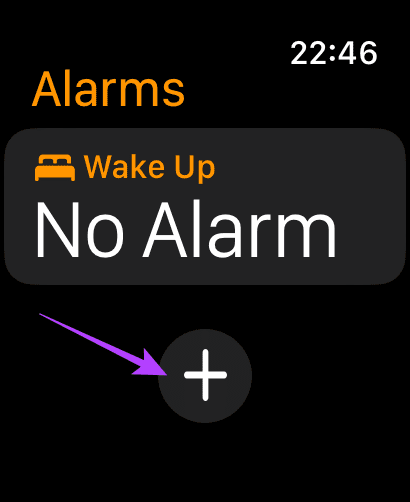
เบื่อกับการไปทำงานสายหรือไปยิมตอนบ่ายเพราะ Apple Watch ของคุณไม่ดังใช่ไหม? ไม่ต้องกังวล; ด้วยการแก้ไขของเรา คุณสามารถแก้ไขปัญหาการปลุกของ Apple Watch ที่ทำงานไม่ราบรื่นได้ เราหวังว่าคุณจะไม่ต้องตื่นขึ้นมาพร้อมกับการงีบหลับอีกต่อไป
เรียนรู้เกี่ยวกับสถานการณ์ที่คุณอาจได้รับข้อความ “บุคคลนี้ไม่พร้อมใช้งานบน Messenger” และวิธีการแก้ไขกับคำแนะนำที่มีประโยชน์สำหรับผู้ใช้งาน Messenger
ต้องการเพิ่มหรือลบแอพออกจาก Secure Folder บนโทรศัพท์ Samsung Galaxy หรือไม่ นี่คือวิธีการทำและสิ่งที่เกิดขึ้นจากการทำเช่นนั้น
ไม่รู้วิธีปิดเสียงตัวเองในแอพ Zoom? ค้นหาคำตอบในโพสต์นี้ซึ่งเราจะบอกวิธีปิดเสียงและเปิดเสียงในแอป Zoom บน Android และ iPhone
รู้วิธีกู้คืนบัญชี Facebook ที่ถูกลบแม้หลังจาก 30 วัน อีกทั้งยังให้คำแนะนำในการเปิดใช้งานบัญชี Facebook ของคุณอีกครั้งหากคุณปิดใช้งาน
เรียนรู้วิธีแชร์เพลย์ลิสต์ Spotify ของคุณกับเพื่อน ๆ ผ่านหลายแพลตฟอร์ม อ่านบทความเพื่อหาเคล็ดลับที่มีประโยชน์
AR Zone เป็นแอพเนทีฟที่ช่วยให้ผู้ใช้ Samsung สนุกกับความจริงเสริม ประกอบด้วยฟีเจอร์มากมาย เช่น AR Emoji, AR Doodle และการวัดขนาด
คุณสามารถดูโปรไฟล์ Instagram ส่วนตัวได้โดยไม่ต้องมีการตรวจสอบโดยมนุษย์ เคล็ดลับและเครื่องมือที่เป็นประโยชน์สำหรับการเข้าถึงบัญชีส่วนตัวของ Instagram 2023
การ์ด TF คือการ์ดหน่วยความจำที่ใช้ในการจัดเก็บข้อมูล มีการเปรียบเทียบกับการ์ด SD ที่หลายคนสงสัยเกี่ยวกับความแตกต่างของทั้งสองประเภทนี้
สงสัยว่า Secure Folder บนโทรศัพท์ Samsung ของคุณอยู่ที่ไหน? ลองดูวิธีต่างๆ ในการเข้าถึง Secure Folder บนโทรศัพท์ Samsung Galaxy
การประชุมทางวิดีโอและการใช้ Zoom Breakout Rooms ถือเป็นวิธีการที่สร้างสรรค์สำหรับการประชุมและการทำงานร่วมกันที่มีประสิทธิภาพ.


![วิธีกู้คืนบัญชี Facebook ที่ถูกลบ [2021] วิธีกู้คืนบัญชี Facebook ที่ถูกลบ [2021]](https://cloudo3.com/resources4/images1/image-9184-1109092622398.png)





